Что ж, раз уж сегодня мы начали говорить о безопасности в интернете, то давайте продолжим этот разговор. В данном случае я бы хотел поговорить о такой наболевшей проблеме, как подключение некоего пользователю к вашему беспроводному роутеру. Могу сказать, что проблема приобрела гигантские масштабы, а в силу того, что многие пользователи даже не подозревают, что некто пользуется их соединением, таких наглецов становится все больше.
Только представьте. Подключились вы к сети, настроили свой роутер, подключили к нему ноутбук и телефон, серфите интернет и радуйтесь жизни. Но вдруг начинаете замечать, что по вечерам скорость соединения явно падает и даже такие популярные сайты как Яндекс или Google загружаются с очень большой задержкой. Конечно, причиной может стать какой-нибудь вирус, который сумел проникнуть к вам на ПК, или, например, неполадки с оборудованием у провайдера, однако нередко причина кроется в соседе, который подобрал пароль к вашему Wi-Fi.
Сегодня я расскажу о том, как посмотреть список подключившихся к вашему роутеру и ограничить доступ к нему.
Как Узнать Кто Подключен к Моему WIFI Роутеру
Ищем подключившихся
Существует два метода для поиска злоумышленников. Один из них вообще не требует установки никакого дополнительного ПО. Начнем с него.
Нам необходимо попасть в конфигуратор роутера. Вообще, об этом я весьма подробно рассказывал в одной из недавних статей, но что бы вы не теряли время, повторюсь. Для начала ищем адрес для входа в панель настроек. Обычно он находится на нижней крышке роутера, там же можно найти логин и пароль для входа:
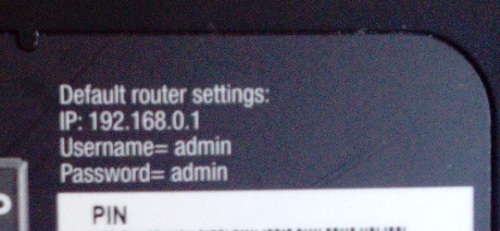
Адреса могут быть различными в зависимости от модели вашего устройства, например: 192.168.0.1 или 192.168.1.1. На самом деле роли это никакой не играет. Добавляем адрес в поисковую строку браузера, нажимаем Enter и перед нами открывается заглавная страничка для входа в конфигуратор. Вводим логин и пароль, оказываемся в панели настроек.
Здесь выбираем раздел Wi-Fi — «Станционный список». Будьте внимательны, у вас список подключенных устройств к роутеру может находится под совсем другим адресом, например, «Беспроводной режим» — «Статистика беспроводного режима». В любом случае, это не важно — вам нужно найти статистику подключений.
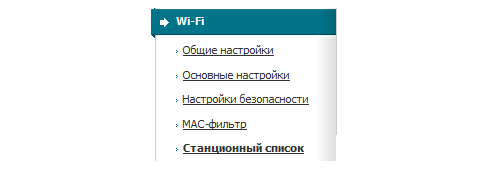
В этом разделе мы видим всех подключившихся к роутеру. Вернее, MAC-адреса этих устройств. О том, что это такое и как узнать этот самый адрес, я рассказывал буквально вчера.
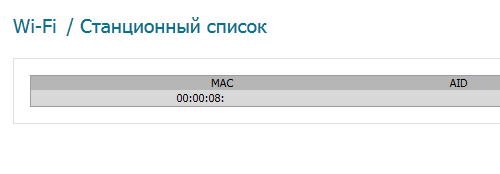
На скрине показано лишь одно устройство. Это мой смартфон. Его легко отключить, нажав на кнопку «Разорвать соединение» в конфигураторе роутера. У вас должна быть примерно такая же картина, однако подключенных устройств может быть в разы больше. Вы ищите, какие именно из них ваши, сравнивая MAC-адреса, и отключаете их. Кроме того, необходимо сразу же поменять пароль для Wi-Fi.
Самая полезная программа — Полировка фар (17.06.2023)
Вот только это, к несчастью, зачастую не панацея, потому что если некто смог подобрать пароль один раз, он наверняка сможете подобрать его снова. Поэтому выход один — фильтровать MAC-адреса. Но об этом позже. Пока же я хочу рассказать о программе, которая поможет вам увидеть, кто подключен к вашему роутеру.
Wireless Network Watcher
Речь пойдет о программе Wireless Network Watcher. Она распространяется совершенно бесплатно, занимает немного места, а потому станет надежным помощником.
Скачиваете программу (рекомендую загружать ее только с официального сайта), устанавливаете и запускаете. Запускать ее нужно только с того компьютера, к которому подключен роутер, иначе смысла в нет. После небольшого сканирования вы увидите список устройств, которые подключены к роутеру, причем вы также можете узнать их MAC-адрес и фирму-производителя.
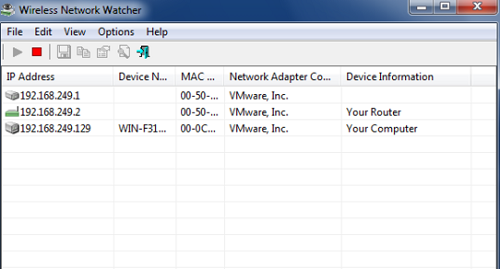
В отличии от предыдущего случая, когда мы находили злоумышленников через конфигуратор, здесь отключить их не получится — на экран выводится только информация. Для отключения вам все равно придется использовать конфигуратор.
Фильтруем MAC-адреса
Итак, вы теперь знаете MAC-адреса всех своих устройств. Давайте-ка добавим их в список исключений. Благодаря этому к вашему роутеру никто не сможет подключиться, даже зная пароль от Wi-Fi. Это очень действенный способ защиты, которым вы должны воспользоваться.
Заходим в интерфейс роутера, выбираем раздел Wi-Fi — MAC-фильтр и разрешаем доступ.
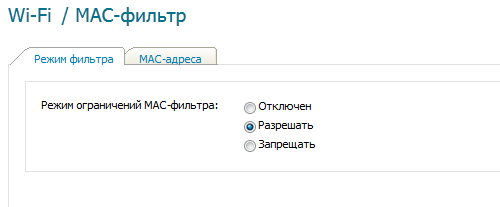
Затем открываем вкладку MAC-адреса и по одному добавляем адреса своих устройств.
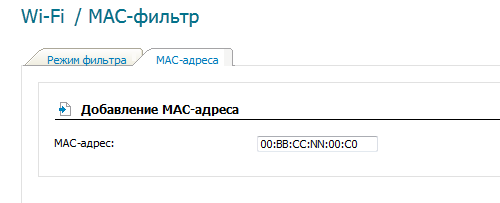
После того, как все устройства будут добавлены, обязательно сохраняем настройки и перезагружаем роутер прямо из интерфейса.
Проверьте, подключаются ли к роутеру ваши гаджеты. Также попробуйте подключиться с неизвестного устройства, что бы быть уверенным в защите. Если интернет для неизвестного устройства не работает, значит, вы все сделали правильно.
Что делать в тех случаях, если MAC-адрес у гаджета меняется? У меня была такая проблема на смартфоне. Мне пришлось лезть в его настройки и редактировать запись, что бы MAC-адрес стал статическим. Вам нужно сделать тоже самое.
Комментарии к записи “ Как узнать, кто подключен к моему WiFi и отключить? ”
- IO17 июня 2014 в 13:04 Воу, помогло! Реально один незнакомый комп! Как теперь вычислить, из какой он квартиры.
- ярик25 августа 2014 в 11:36 а у меня был реально левый чел) поставил фильтрацию по мак-адресу, так спокойнее)))
Источник: fulltienich.com
3 простых способа проверить, что соседи втихаря пользуются вашим Wi-Fi

Современные модели роутеров имеют отличную защиту, но даже это не всегда может спасти от нежеланных пользователей в вашей WiFi-сети. Иногда соседи могут злоупотреблять халявным использованием вашего интернет-трафика, особенно если вы сами сообщили им пароль.
Есть пользователи и похитрее, которые пользуются различными утилитами, способными методом перебора подобрать пароль. Подобные программы находятся в свободном доступе, поэтому воспользоваться ними может любой. То, что кто-то без вашего ведома пользуется сетью, может стать проблемой, когда скорость Интернета, предоставляемая провайдером, начнет снижаться.
Ниже будут рассмотрены простые способы, которые помогут выявить «нелегала», пользующегося вашим соединением.
Посмотрите на светодиодные индикаторы
Большинство роутеров оснащено светодиодными индикаторами, которые показывают, что устройство находится в работе. Если отключить беспроводную сеть на всех устройствах, которые имеются в квартире, а светодиод Wi-Fi на роутере будет мигать, то можно понять, что к нему подключены еще какие-либо устройства.

Кто еще пользуется вашим интернетом? Вычисляем тайных гостей сети


Вы уверены, что к вашему Wi-Fi подключены только знакомые устройства? Сеть очень легко взломать и подключиться к чужому роутеру тайком. Мы поможем найти сторонние устройства и узнать, кто зарегистрирован в вашей сети.

Интернет постоянно тормозит? Возможно, ваш Wi-Fi используете не только вы. Вычислить сторонние устройства и узнать, кто выходит в интернет через ваш роутер, поможет сетевой сканер.
Сканируем сеть с помощью Dipiscan
Представьте себе: вы собираетесь посмотреть новый фильм на своем любимом потоковом сервисе и замечаете, что скорости интернета не хватает для 4K или Full HD, а видео ужасно тормозит. Возможно, кто-то в вашей домашней сети начал крупную загрузку. Если вы знаете «злоумышленника», это не проблема, но что делать, когда на горизонте нет других пользователей, а к интернету подключены только вы? Скорее всего, в вашей сети появилось стороннее устройство.
Чтобы защитить себя от таких неприятных сюрпризов, используйте сетевой сканер, который проверит вашу домашнюю сеть и покажет, какие устройства в ней зарегистрированы. Например, Dipiscan — простой в управлении и бесплатный инструмент, который идеально подойдет даже неопытным пользователям.
Как пользоваться Dipiscan
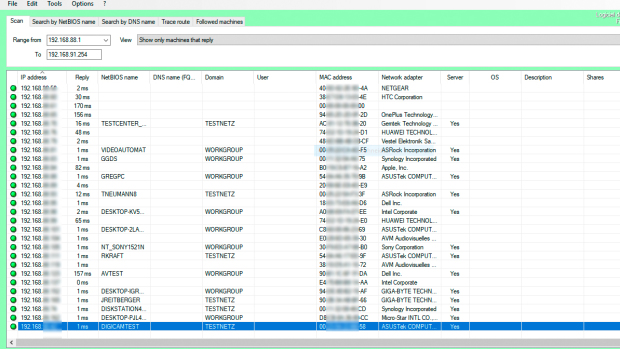
- Устанавливать программу не нужно — распакуйте ZIP-файл и сразу запустите Dipiscan.EXE.
- Сначала откроется вкладка «Scan». Если вы разбираетесь в сетевых настройках, введи здесь диапазон IP-адресов для поиска. В противном случае перейдите в меню «Range From» и выберите опцию «Local Network».
- Чтобы запустить сканирование сети, нажмите «Analyze».
- Когда анализ будет закончен, вы можете проверить полученный список устройств и найти возможные несоответствия. Программа покажет IP и MAC-адрес, а также имя NetBIOS для каждого гаджета.
Скачать Dipiscan=»content_internal_link»>
Альтернативные решения
Dipiscan — это проверенная временем программа, но ее интерфейс может показаться кому-то устаревшим. На самом деле, существует много альтернативных решений. Например, WiFi Guard от Softperfect, утилита Who`s On My WiFi или NetBScanner. Делитесь в комментариях своим опытом использования такого рода софта.
CHIP: проверьте вашу сеть, даже если интернет не тормозит
Вы спрашивали себя, не использует ли сосед или один из его друзей вашу сеть для выхода в интернет? Не думайте, что это невозможно — при желании можно взломать любой роутер. Анализ домашней сети не займет много времени, но позволит сэкономить трафик и не допустить подключение чужих устройств. Обновляйте прошивку роутера, а при необходимости замените его на более современный. Выбрать актуальную модель поможет наш соответствующий рейтинг.
- Удобная проверка скорости интернета в нашем сервисе
- Защищаем от вирусов «умные устройства»
- Ошибка при загрузке файлов из интернета: причины и решения
- DNS-сервер не отвечает — что делать?
Фото: компания-разработчик, pixabay.com
Источник: ichip.ru